Adăugarea unui numărătoare inversă în fluxurile tale poate fi o modalitate excelentă de a-ți pregăti telespectatorii pentru evenimentele iminente. Fie că este vorba despre un început captivant sau o provocare limitată în timp - o numărătoare inversă generează tensiune și promovează interactivitatea. În acest ghid, îți arăt cum poți configura o numărătoare inversă în Streamlabs OBS pentru a-ți îmbunătăți fluxurile.
Concluzii cheie
- Ai nevoie de un fișier Excel special pentru a crea numărătoarea inversă.
- Integrarea în Streamlabs OBS este simplă și fără complicații.
- Numărătoarea inversă poate fi personalizată, inclusiv fontul și dimensiunea acestuia.
Ghid pas cu pas pentru configurarea numărătorii inverse
Mai întâi, trebuie să descarci programul pentru a putea folosi numărătoarea inversă în Streamlabs OBS. Pentru aceasta, mergi pe pagina de descărcare și descarcă fișierul Excel. Poți simplu instala programul salvând fișierul și creând o scurtătură pe desktop pentru a avea acces rapid mai târziu.
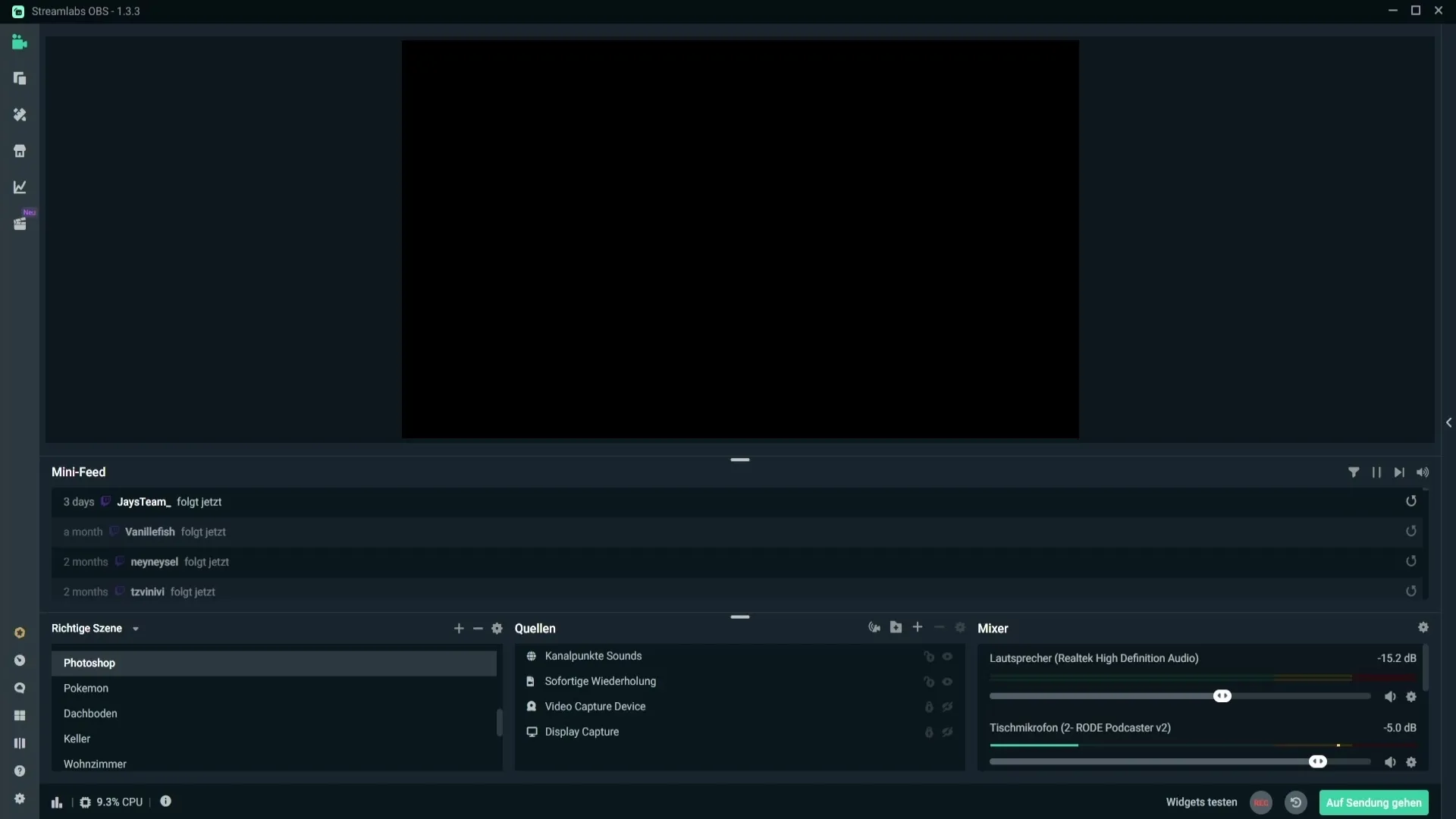
După ce ai descărcat fișierul Excel, deschide-l. Aici poți face setările pentru numărătoarea inversă. Indicațiile de timp sunt structurate clar: ai secțiuni pentru secunde, minute și ore. Dacă, de exemplu, vrei să setezi o numărătoare inversă pentru un ecran "Începem în curând", poți alege în mod obișnuit 5 minute pentru acesta. Acest lucru ar însemna că trebuie să introduci simplu 05 în câmpul minutelor și să te asiguri că orele sunt setate pe 0.
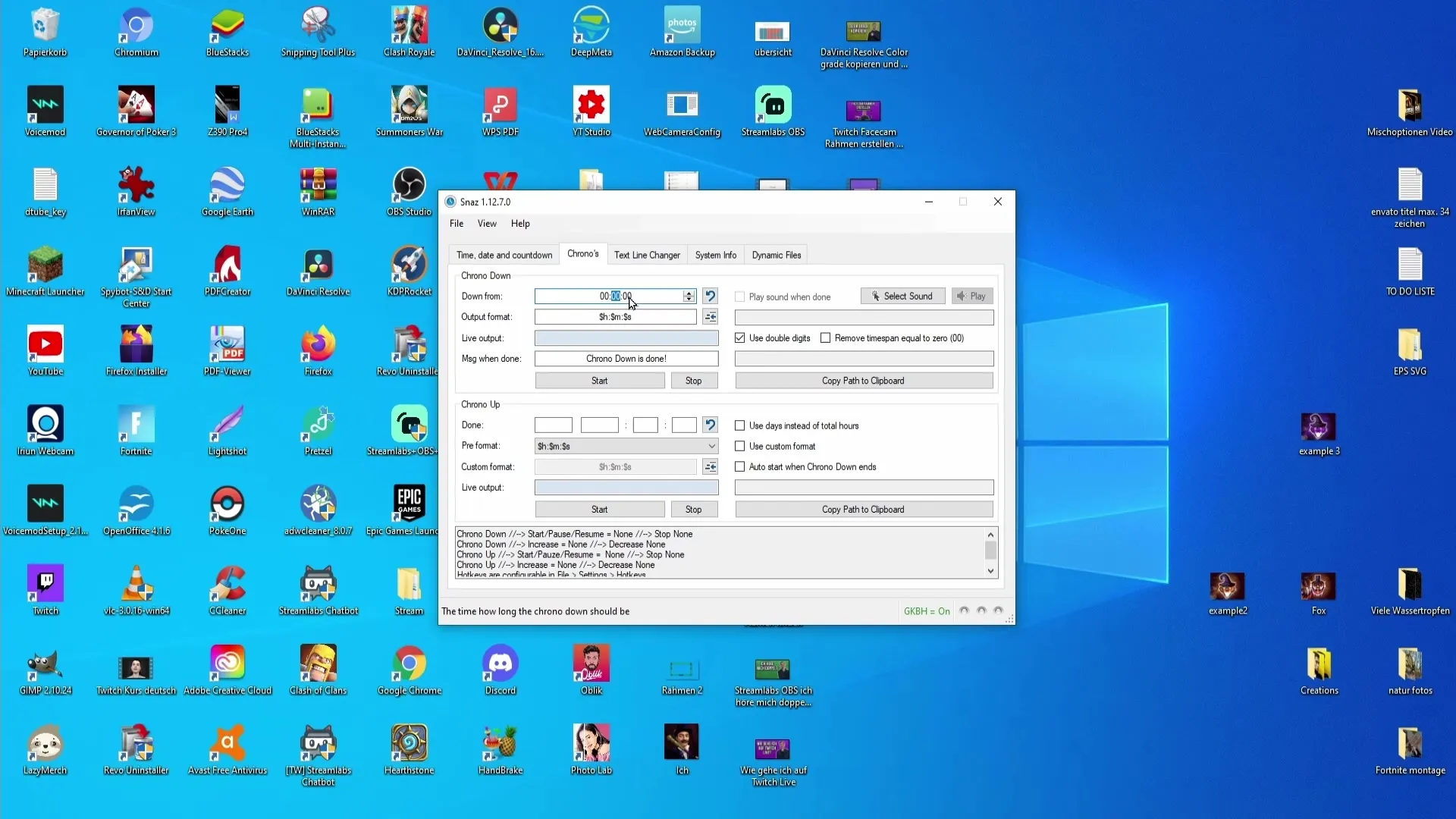
Înainte de a porni numărătoarea inversă, trebuie să o integrezi în Streamlabs OBS. Este destul de simplu: copiază numărătoarea inversă în clipboard, făcând clic dreapta pe ea și alegând „Copiază” sau folosind combinațiile de taste corespunzătoare. Apoi treci la Streamlabs OBS și selectează scena în care vrei să introduci numărătoarea inversă, de exemplu, scena "Începem în curând".
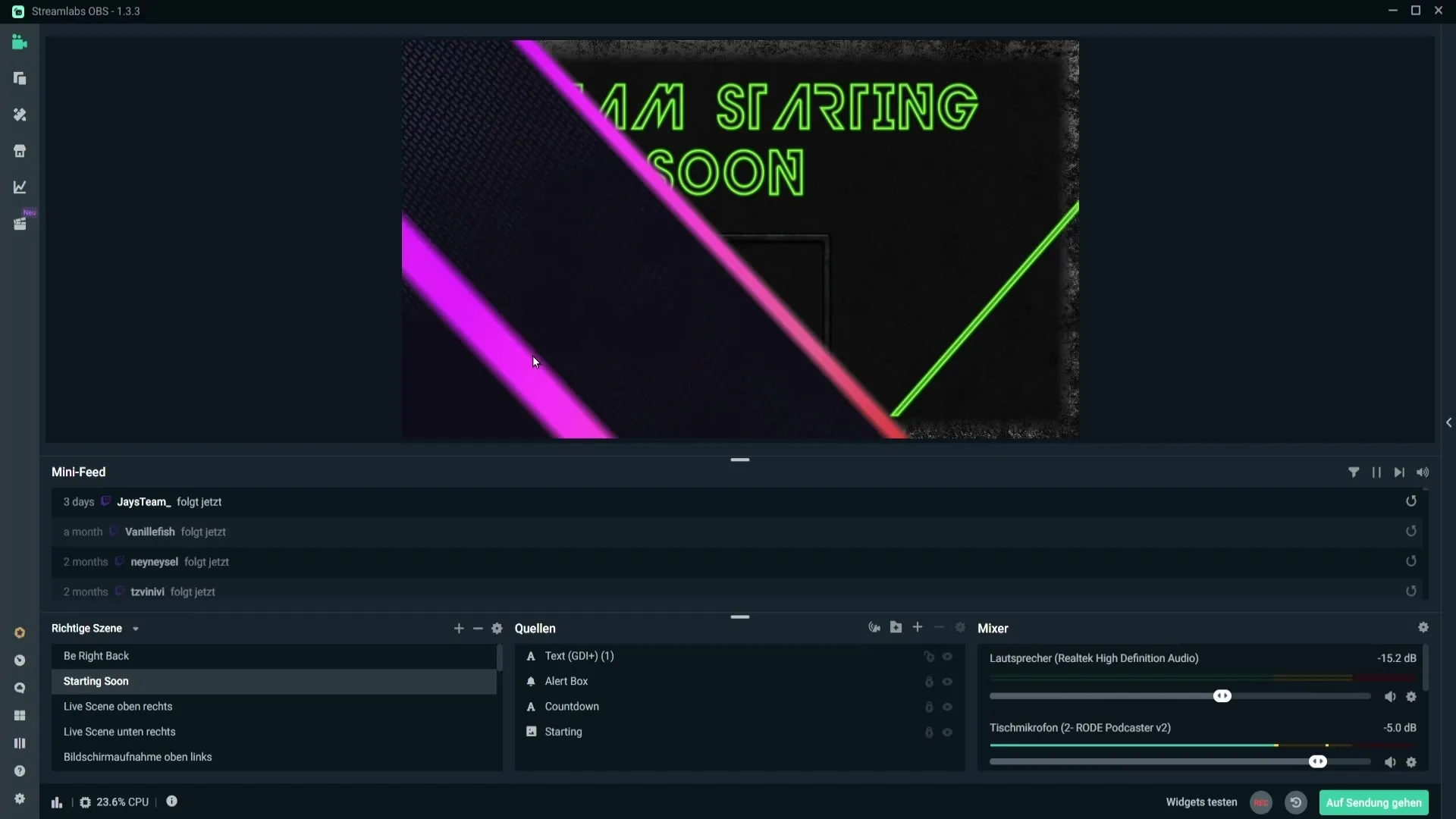
Apoi adaugă o sursă nouă. Fă clic pe plus, selectează „Text” și apoi „Adăugare sursă”. Aici poți da numărătorii inverse un nume, de exemplu „Numărătoare inversă”, pentru a o putea identifica ușor. Apoi selectează opțiunea „Citire din fișier” și adaugă link-ul copiat din fișierul Excel.
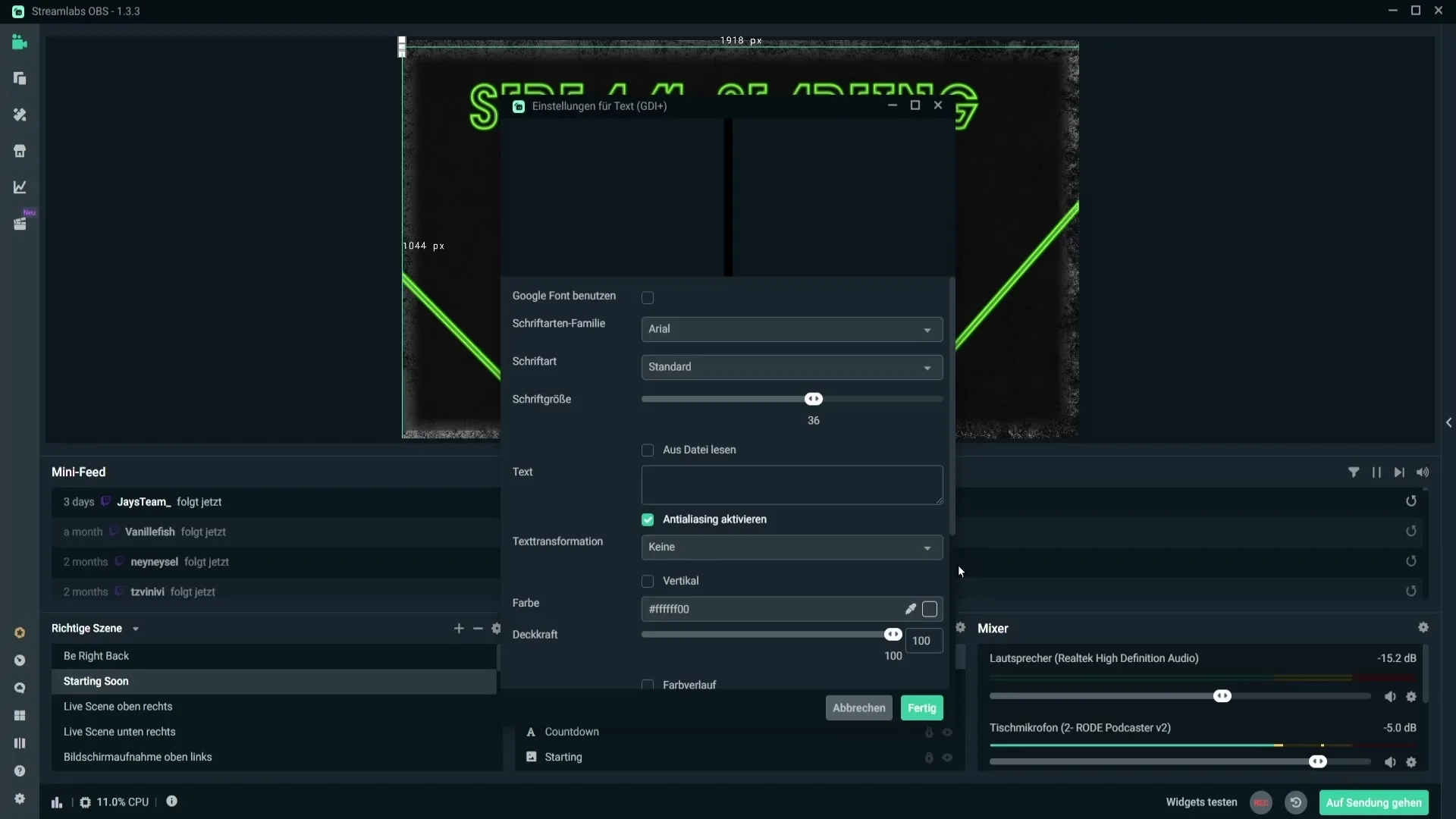
În momentul în care ai pornit numărătoarea inversă, ar trebui să o vezi pe ecranul tău. Asigură-te că este afișată în dimensiunea dorită. Poți să o tragi cu ușurință și să o ajustezi pentru a se potrivi în locația și dimensiunea corectă.
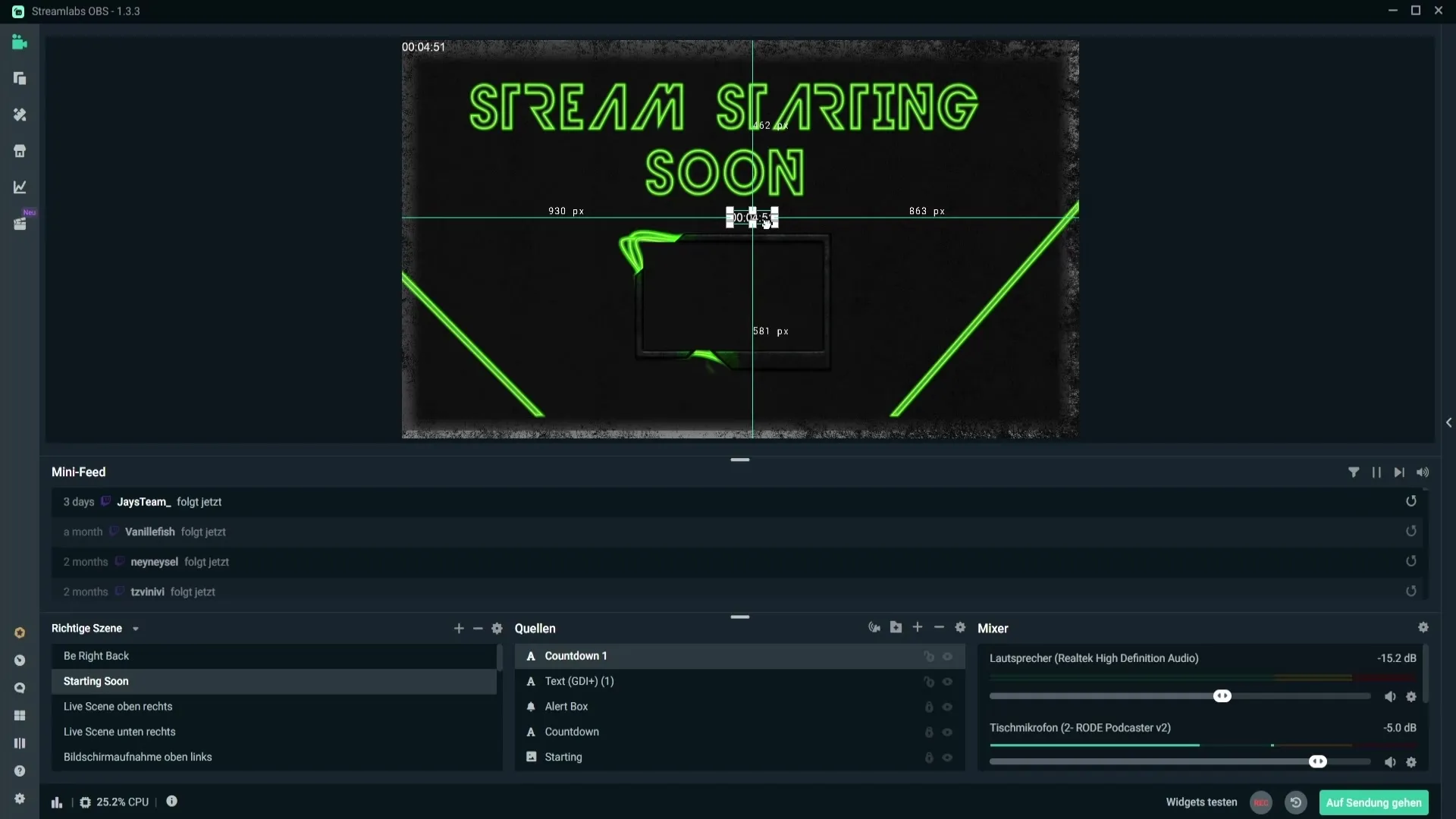
Dacă vrei să faci modificări la fontul sau dimensiunea textului, poți face acest lucru dând clic dreapta pe numărătoare și mergând la proprietăți. Aici ai posibilitatea să selectezi diverse fonturi și să-ți ajustezi dimensiunea textului după preferința ta.
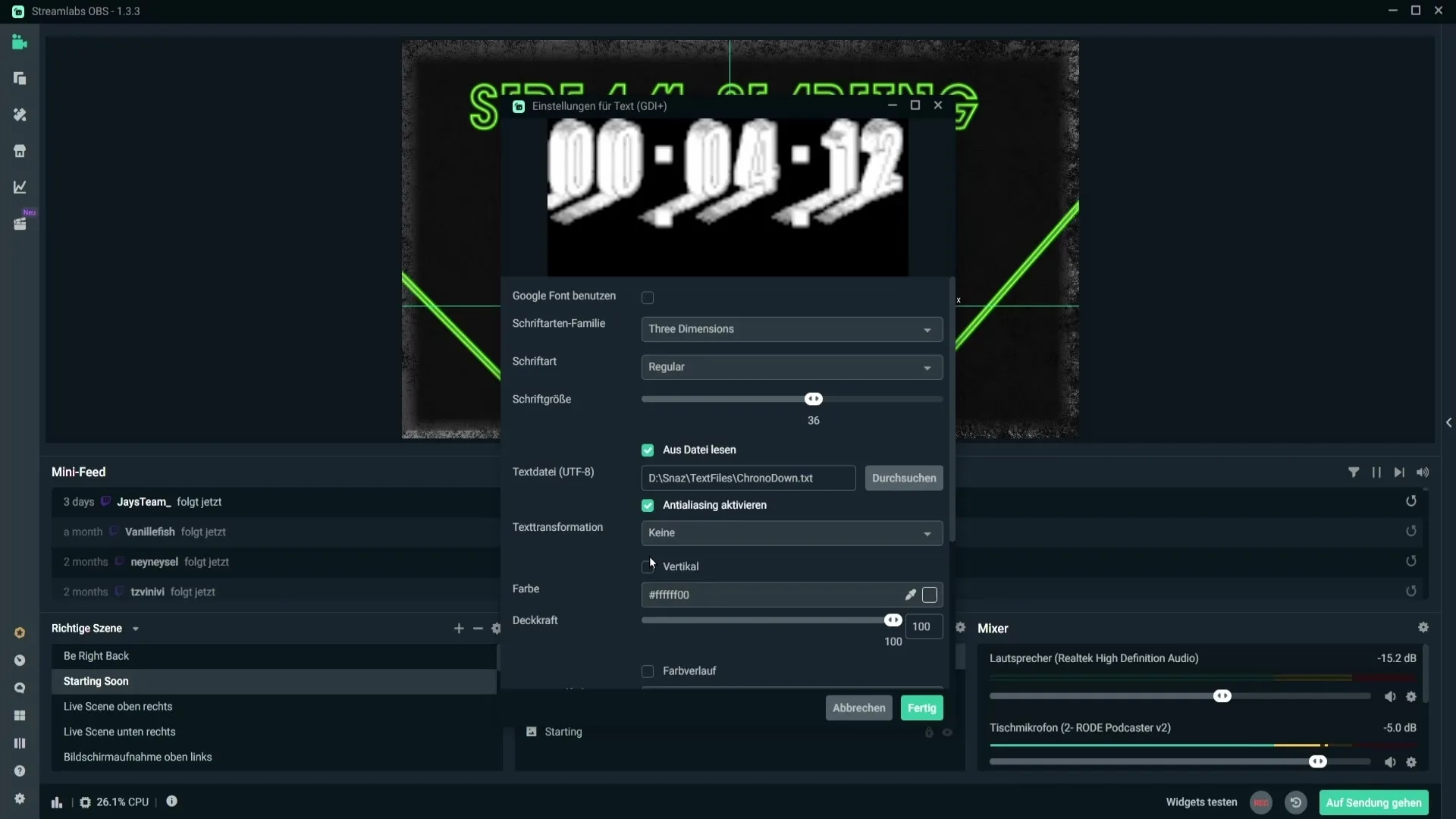
Este important ca programul care controlează numărătoarea inversă să rămână deschis pe întreaga durată a numărătorii. Dacă închizi fișierul în timp ce numărătoarea inversă rulează, aceasta va dispărea pur și simplu. Așadar, ține programul mereu deschis în fundal pentru a asigura un flux fără probleme.
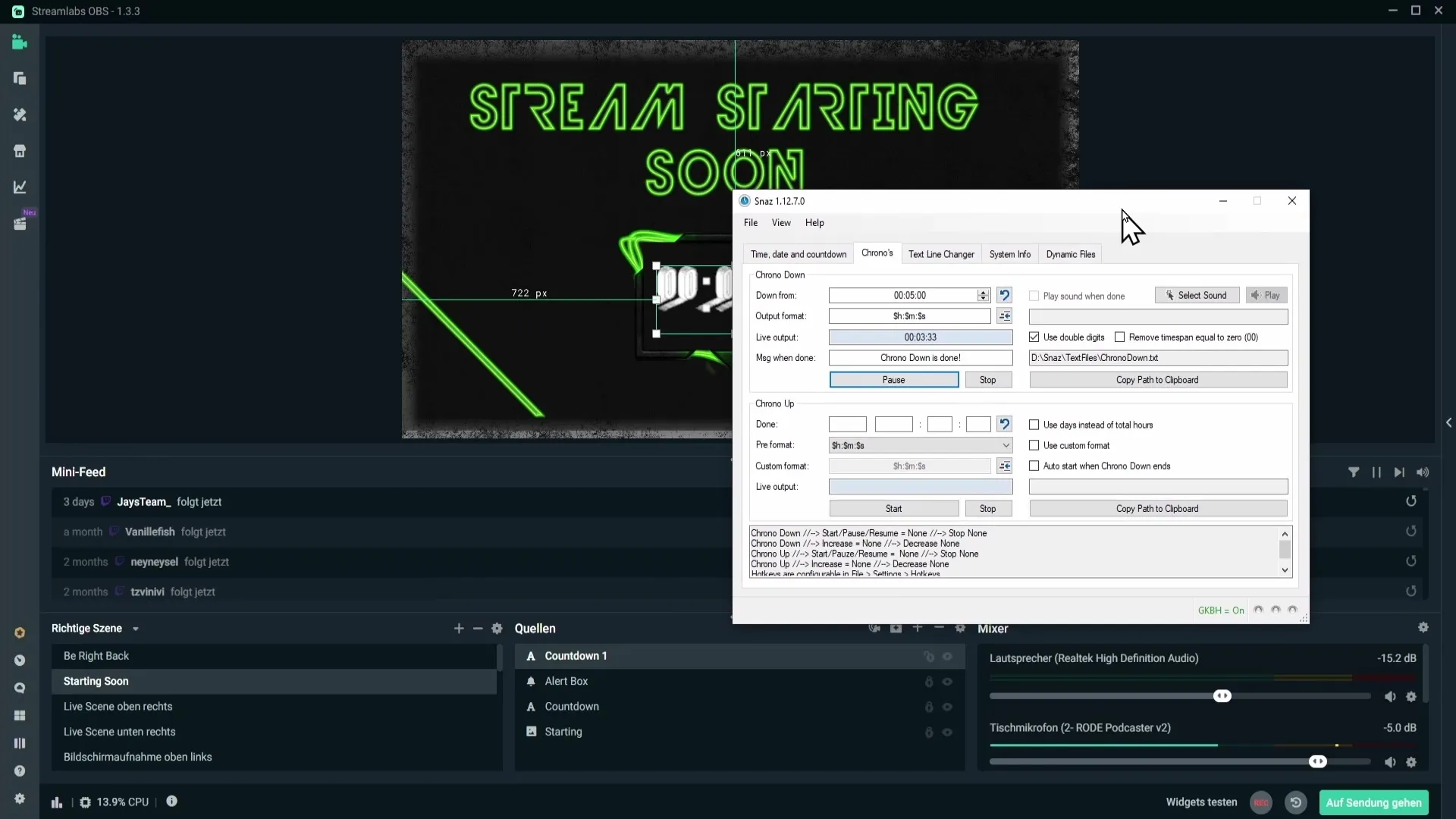
Concluzie
Adăugarea unei numărători inverse în Streamlabs OBS este un proces simplu care te ajută să le oferi telespectatorilor o impresie captivantă a fluxurilor tale. Cu doar câțiva pași, poți ajusta numărătoarea inversă pentru a se potrivi perfect conceptului tău.
Întrebări frecvente
Cum descarc fișierul Excel necesar?Îl poți descărca de pe pagina oficială de descărcare, făcând pur și simplu clic pe „Descărcare” acolo.
Cum integrez numărătoarea inversă în scena mea?Copiază numărătoarea inversă în clipboard și adaug-o ca sursă text în Streamlabs OBS.
Pot schimba fontul numărătorii inverse?Da, poți selecta diferite fonturi și dimensiuni în proprietățile numărătorii inverse.
Programul numărătorii inverse trebuie să fie deschis în timpul fluxului?Da, programul trebuie să rămână deschis atâta timp cât numărătoarea este activă.
Ce se întâmplă dacă închid programul?Dacă închizi programul, numărătoarea inversă dispare din fluxul tău.


